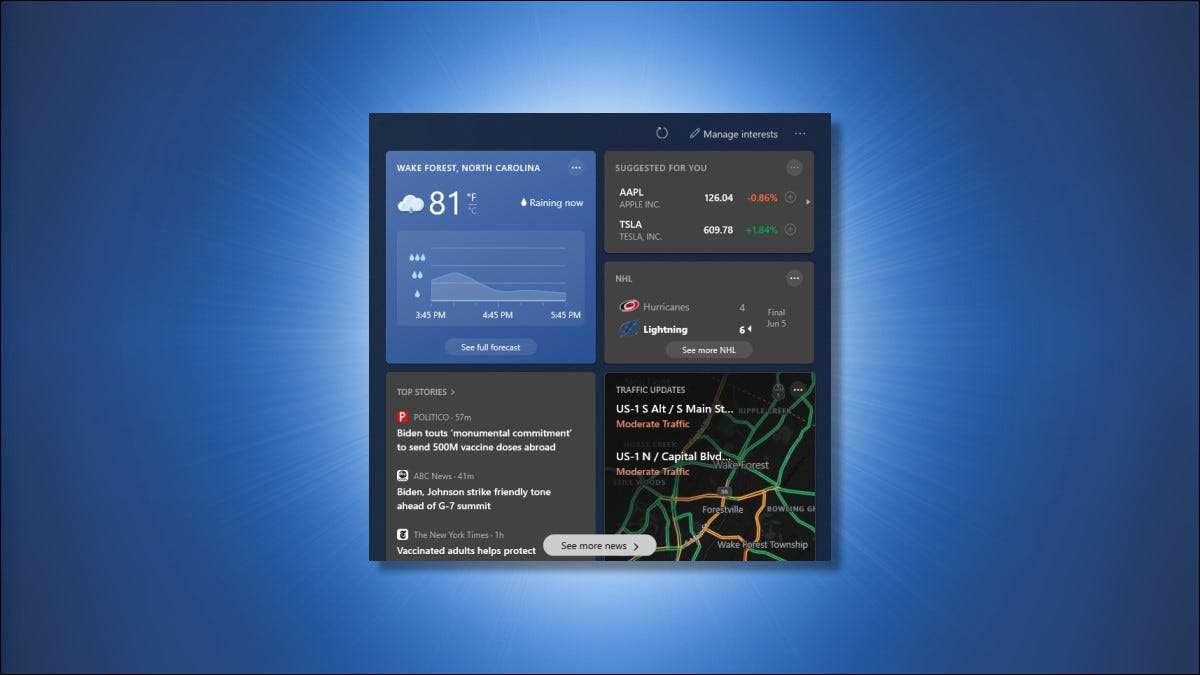
En juin 2021, Microsoft a permis une nouvelle et un widget météo (appelé " Nouvelles et intérêts ") Sur la barre des tâches de Windows 10. Il montre la météo, les scores sportifs, les nouvelles et plus en un coup d'œil. Voici comment montrer, masquer et configurer des parties du widget.
Comment obtenir le widget de nouvelles et d'intérêts dans Windows 10
Le widget Actualités et Intérêts a été activé pour tous les PC Windows 10 entièrement mis à jour le 9 juin 2021. Il apparaîtra automatiquement dans votre barre des tâches. Si votre ordinateur contient le widget disponible et activé, vous le verrez dans la barre des tâches située dans le coin inférieur droit de l'écran près de la date et de l'heure.
Par défaut, le widget affichera la température actuelle pour votre emplacement et une prévision météo très brève de la barre des tâches elle-même. Pour ouvrir complètement le widget, allongez-vous le curseur de la souris dessus (ou cliquez dessus).
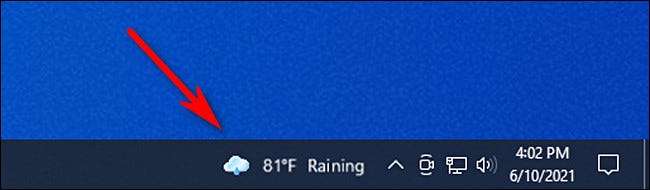
Si vous ne voyez pas le widget dans votre barre des tâches, vous aurez besoin de Mise à jour de la dernière version de Windows .
Conseil: Si vous avez déjà désactivé le widget, vous pouvez récupérer En cliquant avec le bouton droit de la souris sur votre barre des tâches, indiquez sur "Actualités et intérêts" et sélectionnez "Afficher l'icône et le texte" ou "Afficher l'icône Afficher". Si vous ne voyez pas l'option de nouvelles et d'intérêts dans le menu contextuel de votre barre des tâches, vous utilisez probablement une version plus ancienne de Windows 10 sans cette fonctionnalité.
EN RELATION: Quelle est la dernière version de Windows 10?
Comment utiliser et configurer les cartes de widget
Le widget d'actualité et d'intérêt commence avec différents panneaux d'informations appelés «cartes» activées par défaut. Ces cartes montrent des scores sportifs, des cours des actions, des prévisions météorologiques ou du trafic local. Si vous faites défiler vers le bas, vous verrez également des informations de nouvelles tirées automatiquement du Web.
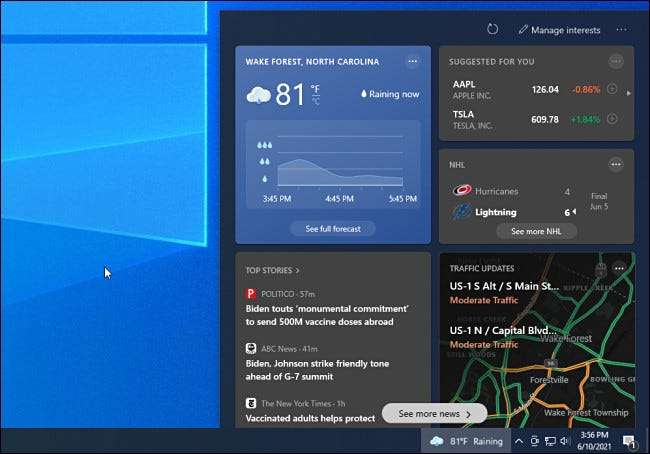
Si vous souhaitez voir plus d'informations sur la météo, les stocks ou les autres cartes, cliquez sur la carte elle-même. Une page avec plus de détails sera chargée sur msn.com dans le navigateur Edge. (Même la carte météo du widget ouvre un site Web MTN Météo au lieu de l'application météo intégrée de Windows 10.)
Si vous souhaitez configurer comment une carte fonctionne - tel que la modification de l'emplacement dans la carte météo ou l'ajout d'un symbole de ticker à la carte Finance - cliquez sur le bouton Menu dans le coin supérieur droit du panneau de la carte. Dans le menu qui apparaît, vous verrez les options de configuration de la carte.
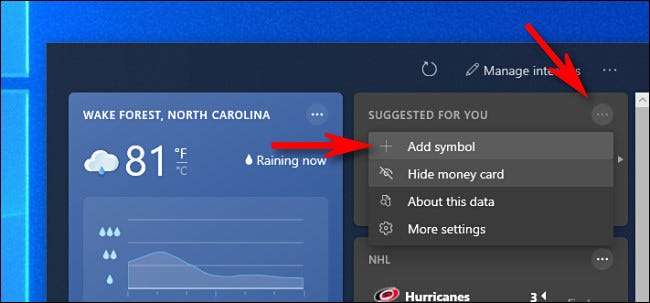
Le widget se rafraîchit tout au long de la journée, mais si vous souhaitez actuellement rafraîchir les informations de la carte manuellement, vous pouvez cliquer sur le bouton "Actualiser" (on ressemble à une flèche dans une forme de cercle.) En haut de la fenêtre du widget.
Comment désactiver les cartes sportives, finances, météo ou trafic
Si vous ne voulez pas voir une certaine carte de widget en particulier, ouvrez le widget News et cliquez sur le bouton Menu (trois points dans un cercle) dans le coin supérieur droit du panneau que vous souhaitez cacher.
Dans le menu qui apparaît, sélectionnez "Masquer la carte Sports" (ou quelle que soit la carte que c'est). Lors de la publication, il n'ya aucun moyen de désactiver la partie de flux de nouvelles du widget.
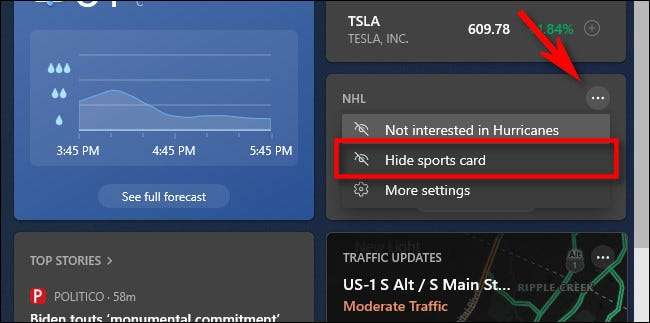
Vous pouvez également activer et désactiver différentes cartes à partir d'un menu unifié. Pour ce faire, cliquez sur le bouton Trois points dans le coin supérieur droit de la fenêtre de widget et sélectionnez "Langue et contenu" dans le menu.
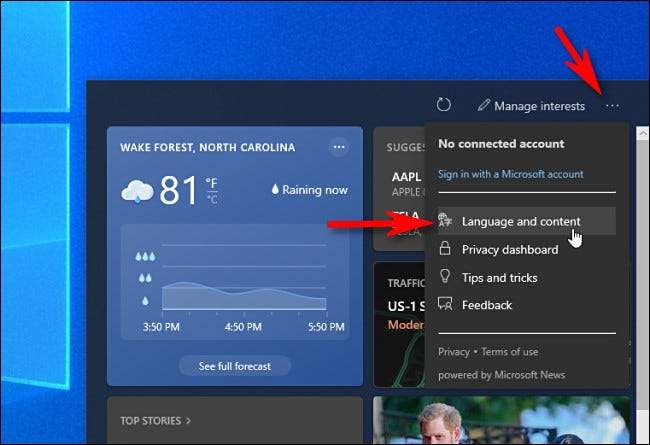
Le navigateur Edge ouvrira et chargera une page "Paramètres d'expérience" sur un site Web MSN.com qui contrôle les préférences du widget News 10 Windows 10. Dans la section "Cartes d'information", retournez les commutateurs sur "OFF" à côté des cartes que vous souhaitez cacher. (Vous pouvez également recueillir des cartes cachées dans ce menu.)
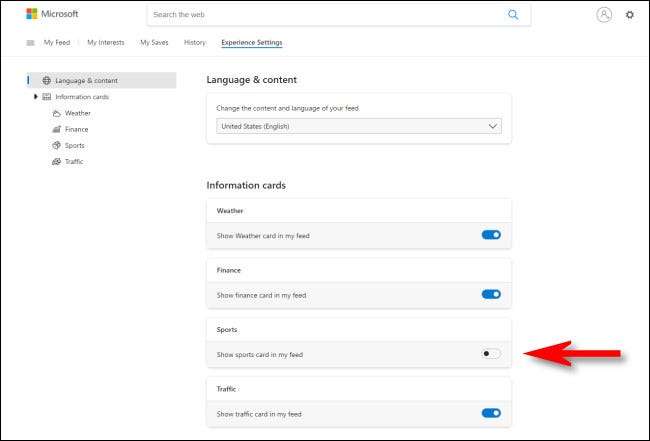
Après avoir apporté des modifications, ouvrez à nouveau le widget dans la barre des tâches et cliquez sur le bouton "Actualiser" circulaire en haut.
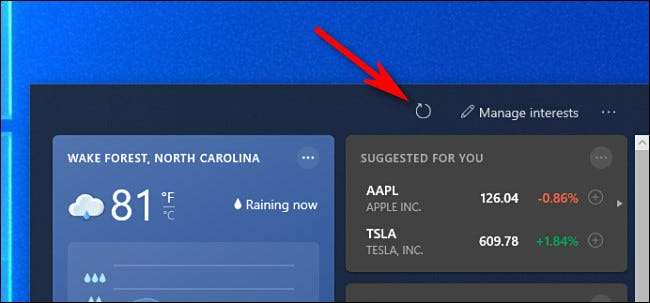
Lors de la recharge, le widget reflétera les paramètres que vous avez réalisés dans le navigateur: les cartes que vous avez cachées disparaîtront, et d'autres que vous avez réellement réédité s'affichent à nouveau.
EN RELATION: Comment obtenir le widget de la barre des tâches de Windows 10
Noter: Si vous êtes connecté à un compte Microsoft sur votre navigateur tout en modifiant vos paramètres de widget de nouvelles mais non connecté au même compte Microsoft sous Windows 10, les paramètres de la page MSN.com ne fonctionneront pas. Dans ce cas, vous devrez vous déconnecter de votre compte Microsoft dans votre navigateur, recharger la page Paramètres Widget MSN, puis apporter les modifications à nouveau. Rechargez le widget pour que les paramètres prennent effet.
Comment personnaliser votre barretage de la barre des tâches
Si vous souhaitez influencer les nouvelles Microsoft tire de la bande à afficher sur votre widget de nouvelles et d'intérêts, ouvrez le widget (en cliquant sur celui-ci dans la barre des tâches) et sélectionnez «Gérer les centres d'intérêt» en haut de la fenêtre du widget.
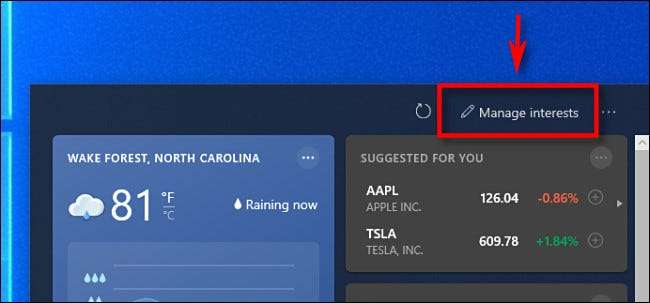
Une page Web spéciale MSN.com s'ouvrira dans votre navigateur qui vous permet de sélectionner ou de désélectionner des intérêts par sujet. Les intérêts disponibles incluent la science, la télévision, la NBA et plus encore.
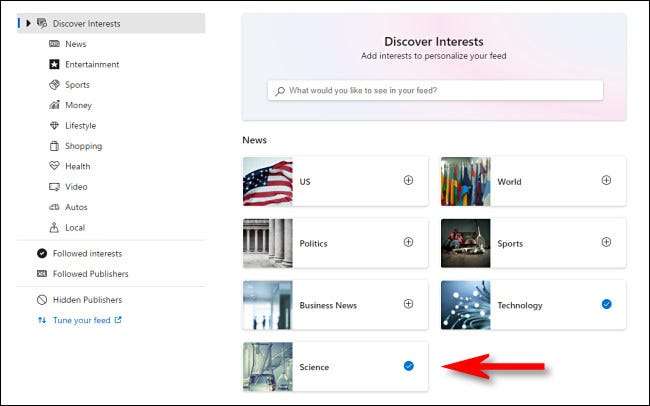
Après avoir sélectionné vos intérêts, ouvrez le widget et cliquez sur le bouton Recharger (une flèche circulaire) en haut de la fenêtre. Vous verrez plus de nouvelles liées aux sujets que vous avez sélectionnés.
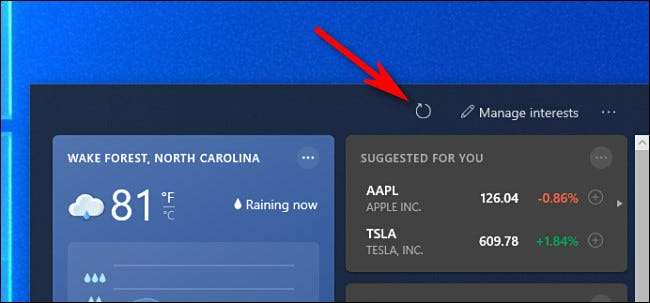
Si vous n'aimez pas certains rapports de nouvelles que vous voyez dans votre flux de nouvelles, vous pouvez survoler sur un panneau de presse individuel et cliquer sur le bouton «X» dans son coin supérieur droit.
Le widget vous donnera ensuite un choix entre "non intéressé par cette histoire" (le widget montrera moins d'histoires comme celle-ci.), "N'aime pas la source" (le widget ne montrera plus de nouvelles de cette publication.), ou "signaler un problème" (où vous pouvez signaler un contenu offensant ou trompeur).
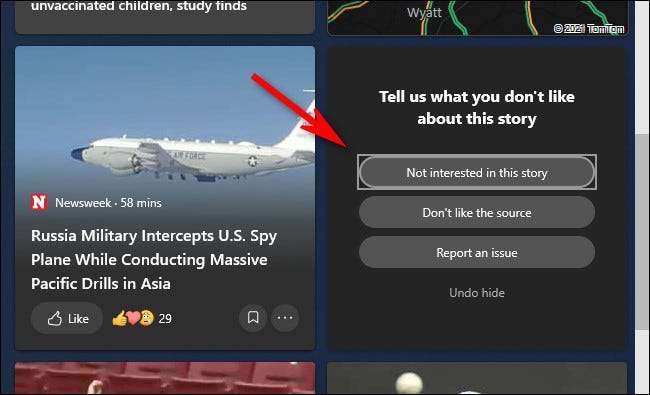
Alternativement, vous pouvez apporter des modifications similaires en cliquant sur le bouton Menu (trois points dans un cercle) dans le coin inférieur droit de la carte de nouvelles individuelles. Là, vous pouvez "aimer" ou "n'aime pas" une histoire, demandez au widget de cacher des nouvelles de cette source, etc.
Comment cacher complètement les nouvelles et le widget météo
Si tu Je ne veux pas voir le widget de nouvelles Sur votre barre des tâches Windows 10, cliquez avec le bouton droit de la souris sur la barre des tâches et sélectionnez "Actualités et intérêts", puis "Désactiver" dans le menu qui apparaît.

Dans le même menu, vous pouvez également contrôler les options relatives au widget, y compris la sélection d'une taille plus petite pour le widget dans la barre des tâches ("Afficher l'icône uniquement") et la rendant afin de pouvoir cliquer sur le widget pour l'ouvrir ("Ouvrir En vol stationnaire").
J'espère que vous avez un beau temps. Bonne chance dehors!
EN RELATION: Comment supprimer des conditions météo et des nouvelles de la barre des tâches de Windows 10






